怎么设置win7不休眠 win7怎么设置不休眠的方法
在使用Win7电脑时,经常会遇到电脑自动进入休眠模式的情况,这不仅会影响我们的工作效率,还会影响我们的使用体验,所以如何设置Win7不进入休眠模式成为了很多用户关注的问题。下面就为大家介绍一些Win7设置不休眠的方法,让我们的电脑始终保持高效运行。
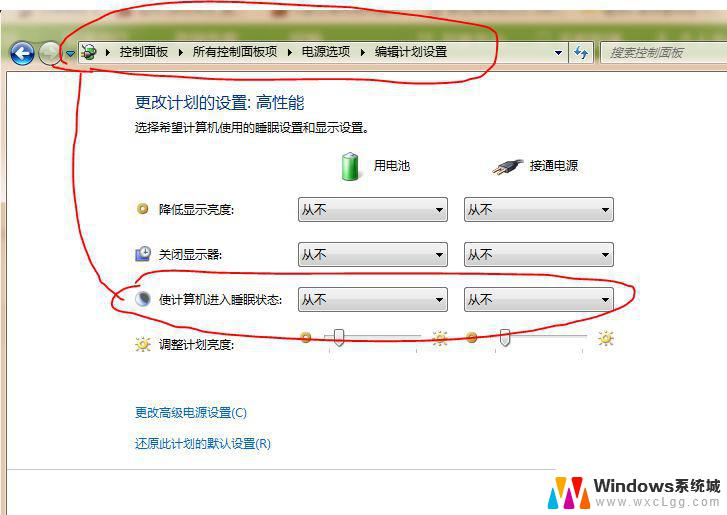
win7怎么设置不休眠?详细方法介绍
1.首先我们点开始-控制面板,打开控制面板。
2.在控制面板中找到“电源选项”,点击进入。
3.然后根据你的选择,我这边选择的是平衡,则在平衡的右边点击更改计划设置,自己是哪一项就选哪一项对应的更改计划设置。
4.由于我的是笔记本,笔记本这里可以对使用电池时和接通电源进行不同的设置,达到自己理想的效果,设置都是一样的,我们如果不希望电脑休眠,则在使计算机进入睡眠状态那一项选择从不。
5.如果希望不进行休眠的话,笔记本建议使用电池时设置睡眠时间,接通电源则选择从不。
6.对于一段时间后屏幕自动关闭,也就是屏幕自动变黑,可以在关闭 显示器 那一项中进行选择,不希望关闭则选择从不,否则根据自己的情况进行时间的选择。
7.第一项降低屏幕亮度也是一样的,设置一个时间或者从不,时间到达后屏幕则会稍微变暗一些,鼠标或键盘有动作之后则会恢复。
win7系统怎么提高速度
1、减少随机启动项
随机启动项,可以直接在“开始菜单”->“运行”中输入msconfig,在弹出的窗口中切换到“启动”标签,禁用掉那些不需要的启动项目就行,一般我们只运行一个输入法程序和杀毒软件就行了。
2、减少Win7系统启动显示时间
在“开始菜单”->“运行”中输入msconfig,在弹出的窗口中切换到“引导”标签。右下方会显示启动等待时间,默认是30秒,一般都可以改短一些,比如5秒、10秒等。选中“高级选项”,又会弹出另一个设置窗口,勾选“处理器数”,在下拉菜单中按照自己的电脑配置进行选择,现在双核比较常见,当然也有4核,8核,就这样确定后重启电脑生效。
3、加快Win7关机速度
上面讲了如何加快Win7的启动速度,既然启动时间能降低,相对应的关机时间同样能减少。这项修改需要在 注册表 中进行。操作方法:还是在系统开始菜单处键入‘regedit’回车打开注册表管理器,
然后找到这个键值“HKEY_LOCAL_MACHINE/SYSTEM/CurrentControlSet/Control’。鼠标右键点击‘WaitToKillServiceTimeOut’将数值修改到很低,一般默认是12000(代表12秒)这是在关机时Windows等待进程结束的时间,如果你不愿意等待可以把这个时间值改小,任意值都可以,修改完成后也需要重启电脑才能生效。
4、删除多余的字体
以上的那些修改有些用户可能有点不敢下手,但是这一项操作你绝对不用手软。Windows系统中的字体特别是TrueType默认字体将占用一部分系统资源。你只需保留自己日常所需的字体即可,其余的对你来说没有一点用处。操作办法:打开控制面板找到字体文件夹(路径地址是Control PanelAllControl Panel ItemsFonts),然后可以把自己不需要经常使用的字体都移到另外一个备份起来。
以上就是关于怎么设置win7不休眠的全部内容,有出现相同情况的用户就可以按照小编的方法了来解决了。
怎么设置win7不休眠 win7怎么设置不休眠的方法相关教程
-
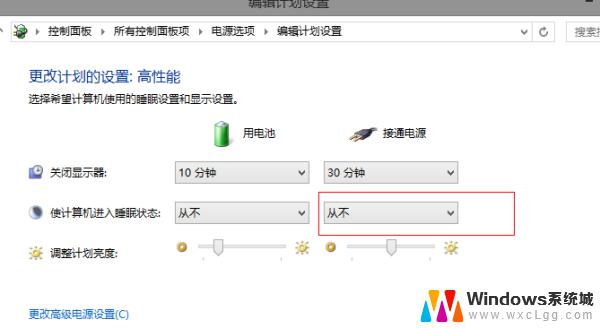 win7系统怎么设置半小时自动休眠 win7休眠时间设置方法
win7系统怎么设置半小时自动休眠 win7休眠时间设置方法2024-08-29
-
 windows7电脑休眠时间在哪里设置 win7休眠设置方法详解
windows7电脑休眠时间在哪里设置 win7休眠设置方法详解2024-06-27
-
 windows7设置不休眠 Win7如何设置电脑不自动休眠
windows7设置不休眠 Win7如何设置电脑不自动休眠2023-11-04
-
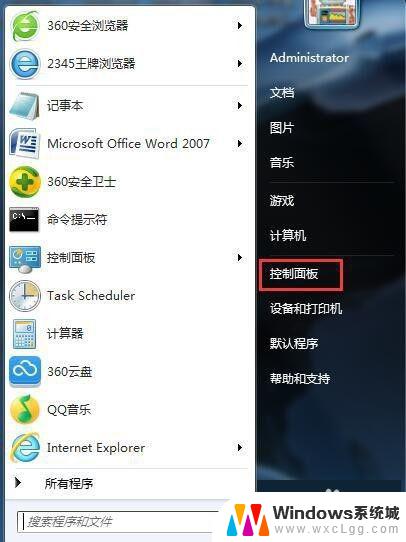 win7修改休眠时间 Win7电脑休眠时间的设置方法
win7修改休眠时间 Win7电脑休眠时间的设置方法2023-10-05
-
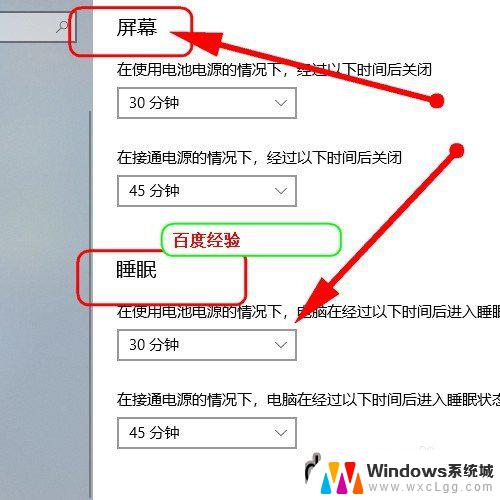 win7设置休眠 Win7休眠设置步骤
win7设置休眠 Win7休眠设置步骤2024-03-05
-
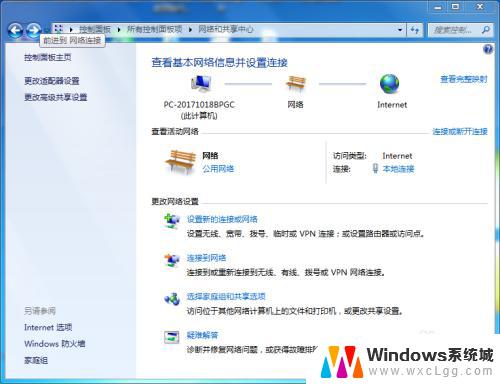 win7电脑连不上网络怎么设置 WIN7电脑上不了网怎么办
win7电脑连不上网络怎么设置 WIN7电脑上不了网怎么办2023-09-11
- 电脑怎么设置动态壁纸win7 win7电脑动态桌面设置方法
- win7设置ip地址怎么设置 Win7设置IP地址的步骤
- win7怎么设置电脑自动关机 Windows7自动关机的设置方法
- win7系统默认存储盘怎么改 win7电脑默认存储位置设置方法
- win7无法打开图片 Win7提示windows照片查看器无法打开此图片怎么办
- win7电脑如何调整桌面亮度 win7系统屏幕亮度调节方法
- win7如何设置文件夹共享 Win7网络共享文件夹设置步骤
- win7设置息屏时间 Windows7息屏时间在哪里调整
- window7摄像头功能在哪里 win7如何打开摄像头快捷键
- win7电脑插耳机没声音 WIN7系统台式电脑插入音响无声音解决方案
win7系统教程推荐
- 1 win7无法打开图片 Win7提示windows照片查看器无法打开此图片怎么办
- 2 win7如何设置文件夹共享 Win7网络共享文件夹设置步骤
- 3 win7电脑插耳机没声音 WIN7系统台式电脑插入音响无声音解决方案
- 4 windows7如何打开蓝牙 win7在哪里可以找到蓝牙开关
- 5 win7电脑刚装的系统文件没有图标 win7刚装完系统找不到计算机图标怎么办
- 6 win7设置主副显示器 win7双屏电脑主屏副屏切换方法
- 7 win7家庭普通版激活密匙 win7家庭版激活密钥大全
- 8 win7开不开机怎么修复 Win7系统无法启动解决方法
- 9 windows 7专业版激活密钥永久免费 2023最新win7专业版密钥激活步骤
- 10 win7开机后蓝屏0x000000c2 Win7系统0x000000c2蓝屏故障解决方法